GIF-изображения становятся все более популярными среди пользователей благодаря их способности передавать большое количество информации. Использование GIF - это отличный вариант, когда вам нужно предоставить точную визуальную информацию, но не хватает места для больших видеороликов. Создание GIF-файлов сводится к простой конвертации видеоклипа в формат GIF. Если GIF-файл все еще слишком велик, его можно обрезать.
После тщательного анализа мы отобрали лучшие инструменты для конвертирования видео в GIF, которые помогут вам легко создавать GIF-файлы. Это программы для создания GIF-видео, совместимые как с операционными системами Windows, так и с Mac.
В этой статье:
- В чем разница между видео и GIF?
- Зачем нужно конвертирование видео в GIF?
-
11 лучших конвертеров видео в GIF для Windows/Mac
-
12 лучших онлайн-конвертеров видео в GIF
-
5 лучших конвертеров видео в GIF для iPhone/iPad/Android Phone
- Как конвертировать видео в GIF с помощью Filmora
- Советы и рекомендации по конвертированию видео в GIF
В чем разница между видео и GIF?
Действительно, GIF-файлы становятся чрезвычайно популярными среди цифровых маркетологов (и всех, кто пользуется интернетом). Эти маленькие всплески повторяющегося контента могут придать новизну скучным постам в блогах, электронным письмам, веб-страницам, инфографике и другим материалам.
Несмотря на то, что GIF и видео могут показаться похожими, на самом деле они существенно различаются друг от друга, и эти различия становятся заметными уже на первых этапах работы с этими форматами файлов.
GIF-файлы представляют собой последовательность изображений без звука, которые создают впечатление движения, похожее на видео. С другой стороны, видео - это мультимедийный формат, который включает в себя и движение, и звук. Кроме того, восприятие этих двух типов файлов немного различается.
Есть несколько причин, по которым людям может понадобиться конвертировать видео в GIF.
GIF-файлы мало весят:
При конвертировании видео в GIF вы используете существующий материал для создания чего-то нового. Почему бы не получить максимум от вашей видеомаркетинговой стратегии?
GIF просты в создании:
Вам не нужно быть экспертом для создания GIF. Создание GIF с использованием одного из приведенных ниже конвертеров видео в GIF может занять всего несколько секунд.
GIF просты в использовании:
GIF-файлы добавляют движение и динамику в цифровую информацию, не требуя от зрителя значительного количества времени и внимания - это большое преимущество, учитывая типичное человеческое внимание, длительностью около 8 секунд.
GIF эффективны:
Когда Dell запустил маркетинговую кампанию, основанную на GIF, продажи выросли на 109%, это указывает на то, что потребители оценивают (и реагируют на) этот простой, но увлекательный формат. Ознакомьтесь с этими конвертерами видео в GIF ниже, чтобы выбрать наилучший для вас.
14 лучших разделителей видео для Windows/Mac
1. Filmora
С использованием интерактивной платформы Wondershare Filmora вы легко сможете создать классическую GIF-анимацию. Платформа поддерживает все распространенные типы видеофайлов, такие как MKV, WMV, AVI и MP4. Главное преимущество Filmora заключается в том, что она не накладывает никаких ограничений на размер файла при конвертации, что позволяет пользователям конвертировать даже HD-фильмы в формат GIF.
Это мощный редактор изображений с обширным набором функций, которые позволяют полностью настроить картинку. Вы можете создавать оригинальные GIF-файлы, используя различные компоненты, анимации, текст, наложения и многое другое.
Кроме того, Filmora позволяет извлекать фотографии из видео с сохранением их разрешения. Полученные изображения в формате PNG можно объединить и отредактировать для создания интересного GIF-изображения.

Платформа: Windows/Mac
Цена: Бесплатная пробная версия
Особенности:
- Поддержка редактирования 4K позволяет пользователям редактировать и экспортировать видео с разрешением до 4K.
- Обнаружение сцен.
- Эквалайзер аудио.
- Стабилизация GIF.
2. Movavi
Movavi Video Editor - это пионер в индустрии видеомонтажа благодаря своей простоте использования и надежным функциям редактирования видео. Это программное обеспечение доступно как для операционных систем Windows, так и для Mac OS, и быстро завоевало популярность. Оно считается одним из лучших конвертеров MP4 в GIF благодаря своей быстроте и надежности. С помощью Movavi Video Editor вы сможете создавать GIF-файлы из своих фильмов в кратчайшие сроки.
Возможность пакетного экспорта файлов - одна из лучших особенностей программы, которая значительно упрощает создание и конвертацию большого количества GIF-файлов. Поэтому она наиболее практична для тех, кто часто создает GIF, как для личного, так и для профессионального использования.
И хотя для того, чтобы воспользоваться всеми этими замечательными функциями, вам придется купить Movavi, для тех, кто хочет опробовать его перед покупкой, доступна бесплатная пробная версия. Пробная версия также идеально подходит для тех, кому нужно однократно сконвертировать видео в GIF.

Платформа: Windows/Mac
Цена: $49.95 в год за 1 ПК
Особенности:
- Быстрая обработка видео в формате 4K.
- Маркеры временной шкалы.
- Анимация ключевых кадров.
- Встроенный медиа-пакет.
- Автоматическое создание видео.
3. Gifski
Вы можете преобразовать видео в GIF с помощью Gifski. Перетащите файл в окно Gifski или используйте кнопку "Открыть", чтобы найти на вашем Mac видео. Сегмент видео, который вы хотите преобразовать в GIF, будет уже выбран.
Вы можете выбрать размер GIF, частоту кадров, графическое качество и количество повторений с помощью этого инструмента создания GIF для Mac. Вы можете заставить его повторяться бесконечно, а также заставить его прыгать (это когда он проигрывается до конца, затем проигрывается задом наперед, затем вперед снова и так далее).

Платформа: Mac
Цена: Бесплатно
Особенности:
- Высококачественные GIF-изображения.
- Конвертация на основе команд.
4. Freemore
Freemore Video to GIF Converter - это программное обеспечение, которое конвертирует видеофайлы в анимированные GIF-изображения, позволяя выбирать точные кадры для включения в GIF и изменять ширину и высоту кадра в случае особых потребностей.
Эта программа полностью бесплатна и поддерживает все наиболее распространенные форматы видео, включая MP4, MPEG, MOV, FLV и т.д. И хотя данное приложение не было создано с акцентом на визуальное впечатление, при загрузке Freemore ожидайте функциональный, но не особо привлекательный дизайн, и, тем не менее, он обладает хорошими функциональными возможностями.
Freemore Video to GIF Converter доступен только для загрузки на Windows.

Платформа: Windows
Цена: Бесплатно
Особенности:
- Конвертирование видеофайлов в анимированные GIF-изображения;
- Создание GIF-изображений для веб-сайтов, заставок на мобильных телефонах, подписей и т.д.;
- Обрезка видео для создания GIF-изображений;
- Настройка ширины и высоты для соответствия вашим потребностям;
- Поддержка всех основных видеоформатов.
5. GIF Brewery by Gfycat
GIF Brewery от Gfycat - отличный выбор для пользователей Mac, ищущих простой инструмент для конвертации видео в GIF-анимацию.
Вы можете начать импортировать видео, создавая запись экрана или записывая непосредственно с камеры через GIF Brewery. Затем вы можете настроить свой GIF, масштабируя видео, изменяя частоту кадров и добавляя фильтры и наложения, чтобы придать ему уникальный стиль.
В завершение сохраните свой GIF на компьютере или отправьте его кому-то другому, используя iMessage или Mail. Приложение получает отличные отзывы в App Store и доступно для бесплатной загрузки.

Платформа: Mac
Цена: Бесплатно
Особенности:
- Дает всем возможность создавать потрясающие GIF из видеофайлов.
- Мощный и простой в использовании.
6. Any GIF Animator
С помощью приложения Any GIF можно легко конвертировать ваши любимые фильмы/видео в интерактивные GIF-изображения. Оно может воспроизводить различные типы файлов, включая WEBM, ASF, MPG, FLV и AVI. Одно из важнейших качеств данного приложения, заключается в том, что оно также позволяет пользователям импортировать медиафайлы с оптических носителей, таких как DVD, и даже анализировать изображения, снятые с камеры. Пользователи могут легко выбирать маркеры времени начала и конца кадровой частоты, а также настраивать сложные текстовые наложения, циклы и эффекты разрешения.

Платформа: Windows/Mac
Цена: бесплатно с рекламой
Особенности:
- Его простой и интуитивно понятный макет позволяет работать без просмотра руководства пользователя.
- С помощью мастера анимации вы можете отточить свою анимацию GIF. Это простой и быстрый способ настройки и улучшения вашей анимации GIF.
- Вы получаете встроенный редактор изображений с полным набором функций редактирования.
- В Any GIF Animator вы можете конвертировать видео в GIF в различных визуальных форматах. В него включены форматы PNG, JPEG, TIFF, BMP, GIF, ICO, PSD, PCX, RLE, PIC, DIB, AVI, PCD, WMF и многие другие форматы.
7. KickMyGraphics
Вот простой, но эффективный конвертер GIF, который может записывать, создавать и обрабатывать изображения GIF для создания высококачественного настроенного вывода. Пользователи могут легко загружать анимированные клипы в обычных форматах файлов, таких как PNG, BMP, JPG, обычный GIF и анимированный GIF, на этот сайт. Пользователи могут легко изменять формат файла вывода, размер и параметры качества. В расширенном редакторе доступны такие функции, как поворот, обрезка, растяжение, зацикливание, масштабирование и многие другие.

Платформа: Windows/Mac
Цена: Бесплатно
Особенности:
- Это небольшое пробное программное обеспечение, которое конвертирует видео в GIF.
- Вы также можете импортировать видеофайлы в форматах MPG, AVI, MP4, ASF и т.д. Анимированный GIF, Jpg, Bmp и Png
- Файлы могут быть импортированы.
- Можно записывать анимированные изображения GIF.
- Доступны функции зацикливания, растяжения, панорамирования, обратного воспроизведения и многие другие опции редактирования.
8. Instagiffer
Instagiffer позволяет пользователям быстро захватывать запоминающиеся моменты со своих экранов и затем интерактивно обрабатывать их для создания GIF-изображений. Instagiffer позволяет импортировать любые выбранные моменты для создания GIF-изображений, будь то из вашего любимого видео на YouTube, смешной момент из Vine или что-то забавное с Netflix. Возможности этого быстрого профессионального приложения для редактирования изображений, такие как циклы, фильтры и текст, обширны. Оно полностью бесплатно, и на нашей платформе нет вирусов, вредоносных программ или раздражающей рекламы.

Платформа: Windows/Mac
Цена: Бесплатно
Особенности:
- Вы можете немедленно записать наиболее подходящие для GIF моменты на своем экране.
- Можно добавить текст, фильтры, циклы и многое другое.
- Полностью бесплатное конвертирование видео в GIF-изображения.
- Текст и уникальные логотипы могут быть добавлены быстро и легко.
- На ваших GIF-изображениях не будет водяных знаков, если вы используете Instagriffer.
9. Microsoft GIF Animator
Это довольно популярный продукт от Microsoft. Это бесплатная версия, которую вы можете получить в магазине Microsoft. Его можно использовать с Windows 10. Сначала вам нужно войти в свою учетную запись Microsoft, чтобы загрузить эту программу. Она предлагает простой пользовательский интерфейс с понятными элементами управления. Вам нужно загрузить необходимое количество фотографий в форматах файлов, таких как .JPEG, .bmp, .bpg, .png и т.д. Задайте настройки для задержки кадра, количества кадров и прочего. Наконец, используйте кнопку "Создать", чтобы создать свою анимацию GIF. После предварительного просмотра выбранной вами анимации GIF вы можете скачать файл.

Платформа: Windows
Цена: $60.00 (единовременная оплата)
Особенности:: Бесплатно
- Быстрая загрузка множества фотографий в список GIF.
- Фотографии быстро собираются в кадры GIF в виде анимации с помощью одного щелчка кнопкой "Создать".
- Задайте интервал кадра по вашему усмотрению.
10. VideoSolo Video to GIF Converter
При создании анимаций программа конвертации видео в GIF VideoSolo предлагает несколько возможностей. Она содержит функции для обрезки видео, выбора определенных частей фильмов и объединения фрагментов нескольких видеороликов для создания файла GIF. Программа включает в себя встроенный видеоредактор, позволяющий вносить изменения в конечный результат. Для того чтобы сделать ваш GIF более привлекательным, вы можете обрезать, изменять контраст и насыщенность, а также изменять цвет видео, среди прочего. Эта программа для создания GIF из видео имеет дополнительный бонус: вы можете добавить наложение фотографий или текста к вашему GIF, чтобы сделать его еще более интересным. Если вам не нравится качество изображения или частота кадров, вы можете изменить их под свои потребности.

Платформа: Windows/Mac
Цена: Бесплатно
Особенности:
- Создавайте профессионально выглядящие GIF без технических навыков.
- Поддерживает практически все форматы видео.
- Создавайте крутые аватары для игр.
11. Movie to GIF
С программой конвертации видео в GIF Movie to GIF превращение видеоклипов в GIF становится легким делом благодаря её простому в использовании интерфейсу и быстрым возможностям редактирования, которые делают возможным всё. Она позволяет пользователям вручную указывать глубину цвета видео, частоту кадров, скорость и размер, также GIF-анимации могут быть созданы всего за секунды после завершения всех настроек. Эта программа поддерживает форматы файлов VOB, MOV, WMV, MP4, AVI и другие основные медиафайлы для обработки GIF.

Платформа: Windows
Цена: Бесплатно/Премиум ($49.99/месяц)
Особенности::
- Легко конвертируйте видео в GIF.
- GIF-файлы могут использоваться для воспроизведения видеовставок.
- Увеличьте частоту кадров, чтобы выходной GIF выглядел как исходное видео.
- Ширина и высота GIF могут быть изменены. Простой в использовании интерфейс.
12 лучших онлайн-конвертеров видео в GIF
2. Ezgif-F
Это бесплатный GIF-аниматор, который можно использовать в онлайн-режиме без регистрации. Поддерживаются как Windows, так и веб-браузеры. На официальном сайте выберите опцию "Создать GIF" и загрузите фотографии, нажав кнопку "Выбрать файлы". Вы можете легко загрузить множество фотографий в любом формате. Для создания анимации GIF высокого качества нажмите кнопку "Загрузить и создать GIF", как только загрузка будет завершена.

Цена: Бесплатно
Особенности:
- Можно загрузить до 2000 файлов изображений.
- Поддерживаются форматы GIF, PNG, JPEG, APNG, MNG, WebP и другие типы файлов изображений.
- Позволяет загружать zip-архив с фотографиями.
- У вас полный контроль над скоростью кадров.
3. Adobe
Adobe — мировой лидер в области конвертации видео в GIF и других маркетинговых решений. Все — от молодых художников до крупных компаний — могут использовать их творческие, маркетинговые и документальные решения, чтобы оживить цифровые идеи и предоставить полноценные, запоминающиеся GIF-анимации в нужное место и в нужное время для достижения лучших результатов.

Цена: Бесплатно
Особенности:
- Поддержка растровой графики.
- Богатый текст.
- Встраивание аудио/видео.
4. Cloudconvert
Cloudconvert онлайн преобразует ваши медиафайлы mp4 в GIF. Cloudconvert поддерживает широкий спектр форматов музыки, видео, документов, электронных книг, архивов, изображений, электронных таблиц и презентаций, включая mp4, webm и AVI. Разрешение видео, качество и размер файла можно настроить по своему усмотрению. Не требуется загрузка или установка программного обеспечения.

Цена: Бесплатно
Особенности:
- Он может адаптировать 256 цветов и использует метод сжатия без потерь для хранения изображений.
- Он также может содержать тексты.
- Он может содержать анимацию изображения небольшого размера. Поэтому он часто используется в веб-публикациях.
5. Vistacreate
Когда вам нужно преобразовать видеофайлы в качественные анимированные GIF-анимации, используйте инструмент VistaCreate. Вы можете обрезать видеофайл, указать желаемый размер GIF (Оригинал, 800px), выбрать метод обработки видео и длительность GIF, зависящую от выбранной частоты кадров, подобно Ezgif. Хотя максимальный размер файла ограничен 50 МБ, MP4, WebM, AVI, MPEG, FLV, MOV и 3GP являются приемлемыми форматами.
Если у вас есть видео с прозрачностью, не волнуйтесь; прозрачность будет сохранена в итоговой анимированной GIF. Имейте в виду, что сконвертированный GIF должен быть загружен как можно скорее, прежде чем он будет удален с сервера.

Цена: Бесплатно
Особенности:
- Разделитель и объединитель видео
6. Online Converter
Создавайте анимированные GIF-изображения из видео и фотографий с помощью этого бесплатного онлайн-инструмента. Он может конвертировать фотографии в GIF-анимации, кроме того, он является конвертером видео. Он может воспроизводить различные форматы видео и изображений, включая mp4, .m4b, .m4v и .mkv. Однако конвертер не обрабатывает защищенные и/или зашифрованные файлы изображений.

Цена: Бесплатно
Особенности:
- Он может конвертировать файлы PDF в изображения GIF.
- Поддерживается конвертация файлов изображений RAW в GIF.
7. GIPHY
Giphy - самый популярный онлайн-сайт для создания GIF-изображений, который ежедневно посещают миллионы людей. Он пользуется популярностью благодаря своей простоте использования. Прежде чем выбрать "Создать", вам нужно будет ввести URL вашего видео в соответствующее окно. На этом сайте также доступны простые инструменты, такие как функция перетаскивания и выбора для импорта фильмов и фотографий из локального хранилища.
В отличие от нескольких других сайтов, этот сайт позволяет добавлять звуковые клипы к GIF-изображениям, что делает их более интересными, чем их беззвучные аналоги. Вы также можете использовать теги и описания, чтобы сделать свои GIF-изображения более привлекательными.

Цена: Бесплатно
Особенности:
- Интуитивно понятный веб-интерфейс.
- Добавление звука к GIF-изображениям.
- Создание 3D GIF-изображений.
8. IMG2GO
Этот онлайн конвертер файлов предоставляет обширные возможности для изменения качества и внешнего вида анимированных GIF-изображений. Эта бесплатная онлайн программа позволяет создавать анимированные GIF из любого видеоклипа, включая MP4, AVI и WEBM. Дополнительные функции включают изменение размера, уменьшение изображения, редактирование фотографий и многое другое.

Цена: Бесплатно
Особенности:
- SSL-шифрование защищает файлы и серверы. Поэтому отправка ваших данных по электронной почте абсолютно безопасна.
- Он может воспроизводить файлы 3GP, AVI, FLV, MOV, MP4, WebM и WMV.
- Позволяет применять изменения фильтров, масштабирование пикселей и DPI.
9. MakeAGIF
MakeAGIF - это не просто конвертер видео в GIF, он может преобразовать практически все возможные файлы в GIF. На этом простом веб-сайте вы можете загрузить видео, записать видео, вставить ссылку на видео или даже отправить коллекцию фотографий, чтобы создать свой собственный GIF.
Затем вы можете настроить результат, добавив наклейки и подписи, изменить скорость GIF и выбрать начальное и конечное время. Однако единственным недостатком этого конвертера видео в GIF является то, что на каждом GIF есть водяной знак MakeAGIF; чтобы удалить брендинг компании из вашего клипа, вам придется заплатить за премиум-версию, стоимость которой составляет $11.95 в месяц.

Цена: $11.95/месяц
Особенности:
- Мощные функции редактирования GIF, такие как скорость, частота кадров и разрешение.
10.Convertio
Одна из самых простых программ в нашем списке - Convertio. Чтобы конвертировать видео в GIF, просто перетащите его на инструмент или загрузите его из вашего аккаунта Google Drive или Dropbox, а затем нажмите "конвертировать", чтобы завершить процесс.
Используйте этот инструмент, если вам не важны детали. Convertio прост в использовании, однако вы не можете установить начало и конец вашего GIF или частоту кадров.

Цена: Бесплатно
Особенности:
- Поделитесь файлами на Drive, DropBox.
- Редактирование частоты кадров (FPS).
11. HNET
Практически любое видео (mp4, flv, mpeg, webm, mov, avi, 3gp и т.д.) можно преобразовать в анимированный формат GIF с помощью этого онлайн-инструмента. Преобразование вашего видео в GIF происходит в облаке, поэтому процесс не займет ресурсов вашего компьютера или телефона. Это означает, что он работает на всех основных операционных системах. По истечении одного часа все файлы, которые вы отправили и преобразовали, будут окончательно удалены с сервера. Ваши файлы являются конфиденциальными; никто, кроме вас, не может их увидеть или загрузить.
После того как ваш видеоклип будет преобразован в формат GIF, вы сможете опубликовать своё GIF-изображение на сайтах для обмена изображениями, таких как imgur, Pinterest, Reddit, Tumblr, 4chan, Deviantart, Flickr и других.

Цена: Бесплатно
Особенности:
- Поддерживает все операционные системы.
- Обмен файлами после преобразования.
- Поддерживает множество форматов файлов.
12. ImgFlip
Imgflip GIF Maker - это простой и быстрый конвертер видео в GIF, который преобразует файлы mp4 в анимированные GIF-изображения. Вы можете превратить свой клип в GIF, используя редактор Imgflip, и настроить параметры, такие как частота кадров, размер и многое другое. Однако настоящее преимущество Imgflip проявляется благодаря возможностям обмена. Вы можете поделиться своим GIF на Facebook, Pinterest, Twitter, Tumblr и других социальных медиа-сайтах, загрузив файл, скопировав ссылку на файл или используя код изображения HTML5. Imgflip - отличная альтернатива, если вам нужно быстро разместить свои GIF.

Цена: Бесплатно
Особенности:
- Видеоредактор.
- Обмен файлами.
- Управление параметрами.
5 Лучших конвертеров видео в GIF для iPhone/iPad/Android Phone
1. GIF Maker - Video to GIF, GIF Editor
Комплексный генератор GIF для вашего смартфона Android - первое приложение из заключительного списка лучших конвертеров. Это отличный инструмент для редактирования всех видов GIF-изображений на вашем телефоне, как следует из названия. Хотя в нем нет предустановленных параметров, таких как фильтры и музыка, он предоставляет все необходимое для редактирования фильмов в полной мере. Любое изображение или видео можно преобразовать и отредактировать.

Платформа: Android
Цена: Бесплатно
Особенности:
- Добавление фильтров и эффектов к GIF-изображениям.
2. Videos & GIF maker
Это программное обеспечение предоставляет все необходимое для создания забавных мемов и анимированных GIF-изображений на вашем iPhone. Как следует из названия инструмента, вы легко можете добавить подписи к своим фотографиям. Вы также можете выбрать формат вывода для GIF-изображения и видео, а также установить начало и конец.

Платформа: iPhone
Цена: бесплатно
Особенности:
- Выбор формата вывода для вашего GIF.
3. Gif Maker
Вы должны установить это приложение, если хотите получить универсальный бесплатный создатель GIF для своего устройства на Android. В программе можно применить множество привлекательных эффектов одним нажатием и изменить внешний вид ваших изображений. Кроме того, вы можете использовать камеру приложения для записи видео непосредственно в приложении. Самое лучшее в этой программе то, что она поддерживает множество языков и позволяет создавать GIF-изображения с использованием 50 фотографий.

Платформа: Android
Цена: Бесплатно
Особенности:
- Конвертация до 50 фотографий.
- Преобразование видео в реальном времени с помощью камеры.
4. Live GIF
Это приложение преобразует живые фотографии в GIF-изображения на вашем iPhone. Вам не нужно беспокоиться о сложных настройках; всё, что вам нужно сделать, это загрузить фотографии в приложение и внести небольшие корректировки. Готовые изображения можно загрузить или поделиться ими на сайтах социальных медиа, таких как Facebook и Twitter.

Платформа: iPhone
Цена: Бесплатно
Особенности:
- Возможность делиться вашими GIF-изображениями в социальных медиа.
5. Gifx
Приложение "GIFx" - это еще одно программное обеспечение для iPhone, которое легко преобразует фотографии и видео в GIF-изображения. Хотя это приложение не конвертирует Live-изображения, оно является надежной альтернативой для конвертирования обычных фотографий и видео на старых версиях iPhone. По словам разработчиков, программа бесплатна и имеет несколько пакетов для добавления различных эффектов и текста к вашим фотографиям, однако большинство эффектов доступны только в платной версии, которая стоит денег. Вы также можете делиться GIF-изображениями из приложения в социальных сетях, таких как Facebook, Twitter, Instagram и Tumblr.

Платформа: iPhone
Цена: Бесплатная версия
Особенности:
- Добавление текста к GIF-изображениям.
- Несколько доступных эффектов.
Как конвертировать видео в GIF с помощью Filmora
Шаг 1. Загрузите, запустите и импортируйте медиафайл в Filmora
Чтобы войти в интерфейс, щелкните "Новый проект", а затем "Импортировать медиафайлы сюда". Затем перетащите и отпустите или добавьте их прямо в окно. Вы также можете сделать снимок экрана видео и извлечь снимки или кадры из него. Фотографии появятся в библиотеке медиафайлов.
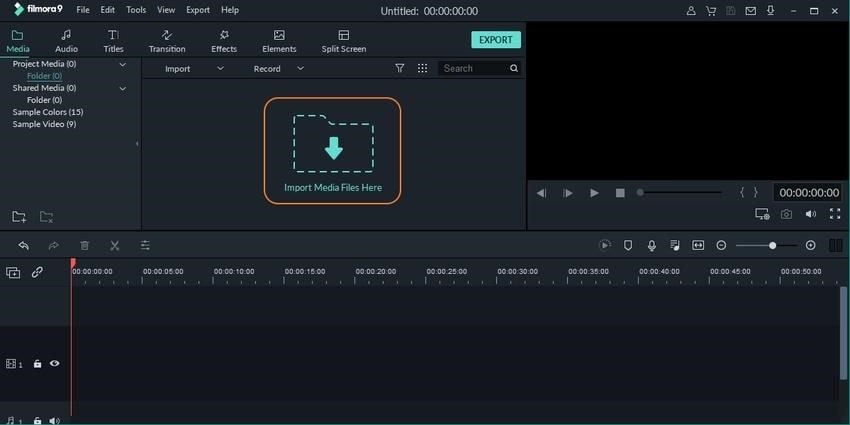
Шаг 2. Редактирование видео по вашему усмотрению и добавление изображений (по желанию)
Чтобы начать, перетащите ваш видеоклип в таймлайн. Перед выбором экспорта вы можете обрезать, применить эффекты, добавить подпись и другие функции к видео. Чтобы преобразовать видео в GIF, щелкните "Экспорт", когда всё будет готово.
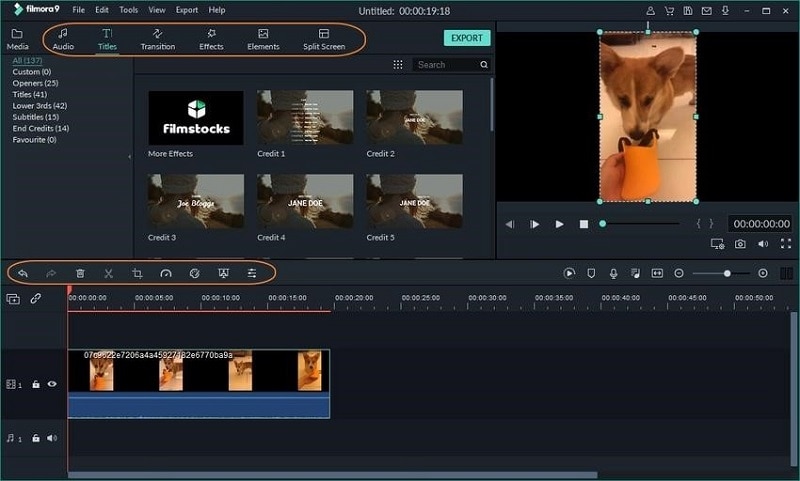
Шаг 3. Сохранение и экспорт GIF
После нажатия кнопки "Экспорт" появится новое окно, где вы сможете выбрать формат экспорта. Выберите GIF в качестве предпочтительного формата. Когда вы закончите редактирование, нажмите кнопку "Экспорт", чтобы сохранить вашу работу в виде файла .gif.
Примечание: Под кнопкой "Разрешение" есть кнопка "Настройка", которая позволяет изменить разрешение файла, частоту кадров и битрейт.
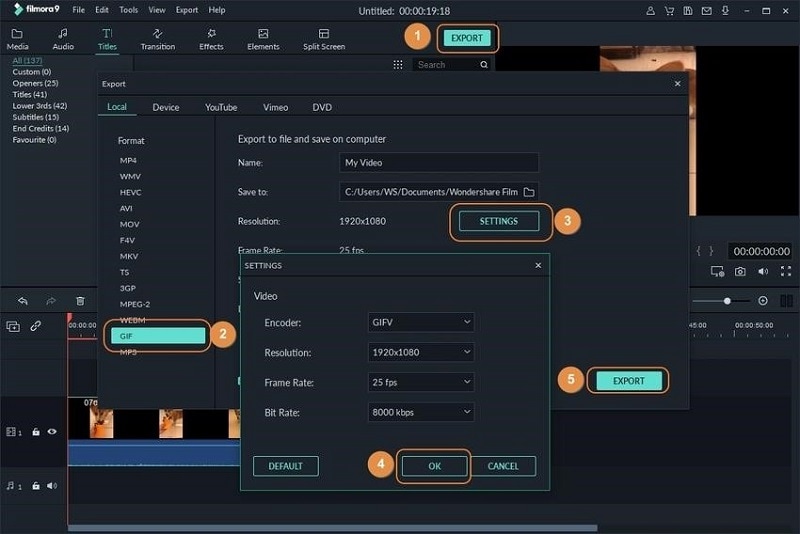
Примечания и советы при конвертировании видео в GIF
Выбор программы для сохранения видео в формате GIF
Как видно из этой статьи, у всех операционных систем есть способы конвертирования видео в GIF. Теперь вам нужно выбрать подходящий, мы рекомендуем придерживаться следующих критериев:
Простота использования: Платформа для создания GIF из видео должна быть проста в использовании. Вы хотите получить высокопроизводительный конвертер, который также легок в использовании.
Инструменты: Платформа должна иметь все инструменты, которые вам понадобятся для создания интересного GIF, такие как изменение скорости, фильтры, субтитры и другие.
Качество: Чтобы избежать пикселизации, ваша платформа должна иметь возможность создавать GIF с высоким разрешением.
Скорость: Поскольку вы не хотите тратить время на ожидание сохранения файла, также важна скорость конвертации видео в GIF.
Заключение
GIF-файлы эффективны при проигрывании в браузерах и обеспечивают хорошее визуальное качество. В настоящее время GIF-изображения часто используются для демонстрации инструкций и публикации мемов на социальных медиа-сайтах, таких как Facebook.
Однако качественный конвертер видео в GIF - это обязательный инструмент. С помощью профессионального программного обеспечения вы можете получить больше контроля над исходным материалом и созданными результатами, чем с помощью бесплатных веб-сервисов. Скачайте Wondershare Filmora сейчас, чтобы спокойно пользоваться удобными функциями конвертации видео в GIF.



 Безопасность проверена | Загрузка бесплатно | Нет вредоносного ПО
Безопасность проверена | Загрузка бесплатно | Нет вредоносного ПО


